В магазине Google Play миллионы приложений. Тем не менее, некоторые приложения могут быть загружены неопубликованными. Загружать приложения на Android TV можно разными способами. Мы рассмотрим следующие шаги.
Подготовка телевизора к установке
Включение установки из неизвестных источников
Перед тем как начать, вам необходимо отключить безопасность, разрешив установку приложений из неизвестных источников. Android TV защищает вас, гарантируя, что не будут установлены какие-либо приложения из «неизвестных источников». Они предотвращают это, поэтому ты остаешься «безопасно.«Но если вы знаете, что делаете, тогда не должно быть проблем.
Чтобы отключить опцию безопасности, вам нужно перейти в «Настройки»Меню. Параметр настроек должен быть в нижней строке меню Android TV. Щелкните значок «шестеренка», а затем прокрутите вниз до «Безопасность и ограничения.»Как только вы откроете его, вы получите значок»неизвестные источники» вариант. Выключите его, и все готово!
САМАЯ ЛЕГКАЯ установка приложения для ANDROID TV
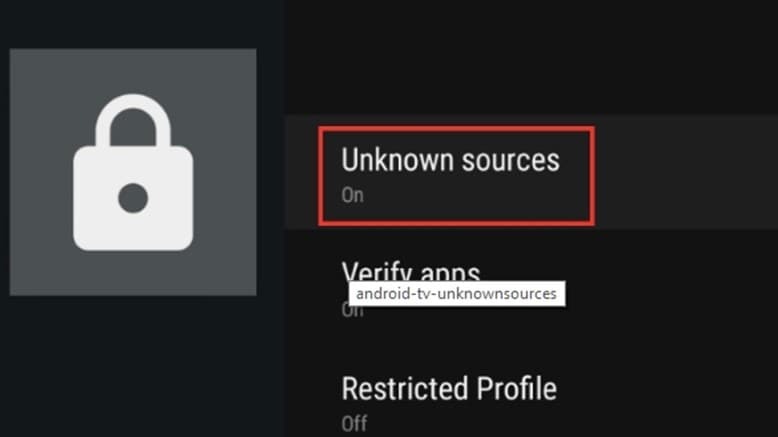
Скачать APK на компьютер или в облачное хранилище
Теперь, когда безопасность отключена, вам нужно получить доступ к APK-файлу приложения. Убедитесь, что вы загрузили его из безопасного источника (мы рекомендуем APKMirror) и просканируйте его на наличие потенциальных угроз с помощью антивируса. После этого вы можете сохранить его на свой компьютер или в облачное хранилище, например Google Диск или Dropbox.
Метод 1: загрузка неопубликованных файлов с USB
Загрузка неопубликованных файлов с USB — один из самых простых способов.
- Скопируйте файл APK на USB-накопитель. Подключите его к Android TV через USB-слот.
- Установите ES File Explorer (если у вас его нет на телевизоре).
- Запустите ES File Explorer и откройте свой USB.
- Щелкните файл APK, который хотите установить.
Примечание. Многие компании, выпускающие Android TV, также имеют предустановленный файловый браузер. Вы можете использовать его, чтобы найти APK на вашем ручном накопителе, и тогда вам не понадобится ES File Explorer.
Метод 2: загрузка из облака
Еще один безопасный метод загрузки неопубликованных приложений на Android TV — использование облака.
- Сохраните файл APK в своем любимом облачном хранилище.
- Откройте ES Explorer и прокрутите вниз до «Сеть» раздел.
- Оттуда нажмите «Сеть.”
- После выбора вы увидите значок «Новый»В правом верхнем углу.
- Он попросит вас войти в ваше облако. После этого облачное хранилище должно появиться в ES Explorer.
- Найдите APK-файл, который хотите установить. Он начнет загрузку файла и по завершении отобразит запрос на установку.
- Нажмите на «Установить», Чтобы завершить процесс.
Приложение должно быть успешно установлено!
Запуск ваших загруженных неопубликованных приложений
Последний шаг — запустить приложения. По умолчанию Android скрывает неизвестные приложения, поэтому они недоступны из панели запуска. Чтобы получить к ним доступ, вам нужно перейти на Настройки> Приложения. Оттуда выберите приложение, которое вы загрузили. Вы также можете установить «Пусковая установка боковой загрузки”- удобное приложение, которое позволяет запускать загруженные неопубликованные приложения прямо из средства запуска.
Плюсы и минусы моддинга Android
Android, вероятно, является самой универсальной ОС как для мобильных устройств, так и для ПК. Хотя ты можешь делать довольно все, что связано с Android, требует обучения, и некоторые модификации могут привести к тому, что ваша система крушение.
Прежде чем модифицировать свой Android, убедитесь, что вы в точности следуете инструкциям или точно знаете, что делаете.
— Широкий выбор опций
— Относительно легко
— Множество инструкций в Интернете
— Незначительная кривая обучения
— Иногда требует кодирования
— Кодирование сложно
Если вы хотите узнать больше о программировании Android, вы можете выбрать Путеводитель по ранчо Big Nerd Билла Филлипса, в котором объясняются все способы создания приложений или модификации существующих.
Источник: reviensmedia.com
Как разрешить установку из неизвестных источников Android 11?
Как разрешить установку из неизвестных источников Android 11?
- Google улучшают безопасность с каждым крупным обновлением системы. .
- Раскройте «Расширенные настройки», выберите «Специальный доступ» и нажмите « Установка неизвестных приложений».
Как разрешить установку из неизвестных источников андроид 12?
- Зайдите в Настройки.
- Откройте раздел Приложения и уведомления.
- Нажмите кнопку Дополнительно.
- Перейдите в подраздел Специальный доступ.
- Найдите в раскрывшемся списке пункт Установка неизвестных приложений или Неизвестные приложения и нажмите на него. .
- Проверьте, что указано под их названиями.
Как устанавливать Приложения на Android 11?
Откройте приложение «Настройки» и нажмите « Приложения и уведомления». Прокрутите вниз и коснитесь последнего параметра с надписью Доступ к специальному приложению. На следующем экране выберите Установить неизвестные приложения . Выберите приложение , которое вы будете использовать для установки APK.
Как включить неизвестные источники если они заблокированы?
- В появившемся окне с сообщением о блокировке нажмите «Настройки», либо сами зайдите в Настройки — Безопасность.
- В пункте « Неизвестные источники » включите возможность установки приложений из неизвестных источников .
Как разрешить установку из неизвестных источников Android 11?
- Google улучшают безопасность с каждым крупным обновлением системы. .
- Раскройте «Расширенные настройки», выберите «Специальный доступ» и нажмите « Установка неизвестных приложений».
Как устанавливать приложения на Android 11?
Откройте приложение «Настройки» и нажмите « Приложения и уведомления». Прокрутите вниз и коснитесь последнего параметра с надписью Доступ к специальному приложению. На следующем экране выберите Установить неизвестные приложения . Выберите приложение , которое вы будете использовать для установки AP
Как включить неизвестные источники если они заблокированы?
- В появившемся окне с сообщением о блокировке нажмите «Настройки», либо сами зайдите в Настройки — Безопасность.
- В пункте « Неизвестные источники » включите возможность установки приложений из неизвестных источников .
Почему на Андроид 11 не устанавливается приложение?
На Android 11 будет сложнее устанавливать приложения не из Google Play. И виной тому вовсе не новая система защиты. Ранее уже появлялись сообщения о том, что Google внедрит новую защитную функцию запретит установку приложений на Android не из официального магазина. 4 June 2020
Как устанавливать сторонние приложения на андроид 11?
- Google улучшают безопасность с каждым крупным обновлением системы. .
- Раскройте «Расширенные настройки», выберите «Специальный доступ» и нажмите «Установка неизвестных приложений ».
Куда устанавливаются приложения на андроид 11?
В корне внутреннего жёсткого диска создаётся каталог « Android ». В нём размещены ещё два: «Data» и «Obb». В первом размещены документы, принадлежащие программам. Второй — это место, куда устанавливаются игры на Андроид .
Как разрешить доступ к Неизвестные источники?
- Зайдите в Настройки.
- Откройте раздел Приложения и уведомления.
- Нажмите кнопку Дополнительно.
- Перейдите в подраздел Специальный доступ .
- Найдите в раскрывшемся списке пункт Установка неизвестных приложений или Неизвестные приложения и нажмите на него. .
- Проверьте, что указано под их названиями.
Как включить неизвестные источники на Android?
Достаточно зайти в настройки безопасности и поставить отметку « Неизвестные источники » (Разрешить установку приложений не из market). После этого приложения можно устанавливать, просто скачивая из Интернета или подкладывая на карточку памяти установочные файлы APK
Как разрешить установку из неизвестных источников на Редми?
В меню «Настройки» -> «Система и устройство» -> «Расширенные настройки» переходим к пункту «Конфиденциальность». Активируем пункт « Неизвестные источники ». Соглашаемся с тем, что скачивание приложений непонятно откуда может представлять угрозу не только для смартфона, но и для ваших личных данных, нажав «Ок
Источник: mob-review.com
Андроид тв установка из неизвестных источников
You are using an outdated browser. Please upgrade your browser to improve your experience.
Войдите в свой аккаунт или создайте новый благодаря простой SMS-авторизации
Использование
Попробуйте базовые возможности портала с помощью медиапроигрывателя.
Smart TV
Установите наше приложение в Ваш Смарт ТВ и получите доступ ко всем возможностям.
Установка Hmara.TV на Android TV/Box (Альтернативный вариант)
Установка приложения.
- Скачайте на ПК Приложение и перенесите его на USB — накопитель.
Приложение доступно для версии Android 5 и выше.
- Убедитесь, что на вашем устройстве включена функция установки приложений из неизвестных источников.
Для этого вам нужно перейти:
-
- Настройки
- Настройки Android
- Безопасность и ограничения
- Установка из неизвестных источников
- Включить
- Вставьте USB — накопитель в приставку/телевизор с Android OS.
- Найдите на USB – накопителе приложение любым файловым менеджером.
- Нажмите ОК на иконку приложения Hmara TV и установите его.
- После установки иконка приложения будет доступна на главном экране устройства.
- Зарегистрируйтесь в сервисе. Если вы регистрировались ранее на другом устройстве, используйте для входа ваш номер телефона.
Источник: hmara.tv